windows7怎么设置第一层密码 开机第一层密码如何设置win7
更新时间:2023-04-18 16:33:32作者:xiaoliu
电脑中经常会放置很多重要文件,所以为了电脑文件更加安全,很多人就会设置好几层密码,那么开机密码就是第一层密码,很多win7系统用户并不知道开机第一层密码如何设置,针对此问题,接下来给大家讲述一下windows7设置第一层密码的详细方法吧。
具体步骤如下:
1、点击【开始】图标。
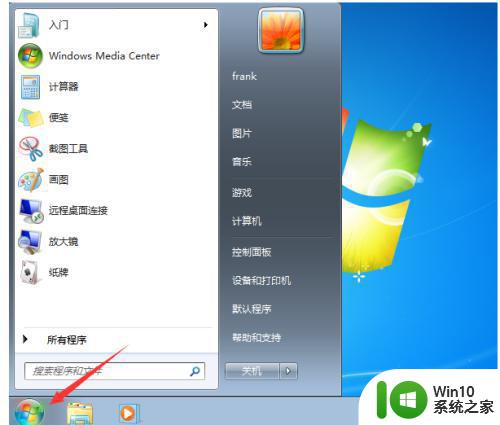
2、找到【控制面板】选项并打开。
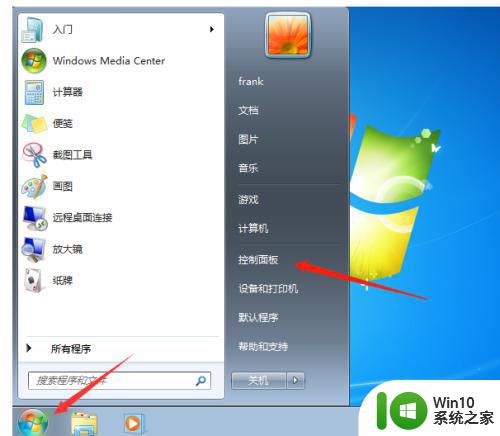
3、点击用户账户和家庭安全下的【添加或删除用户账户】。
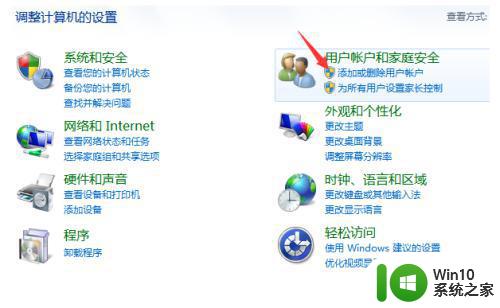
4、选择你想要设置密码的账户。
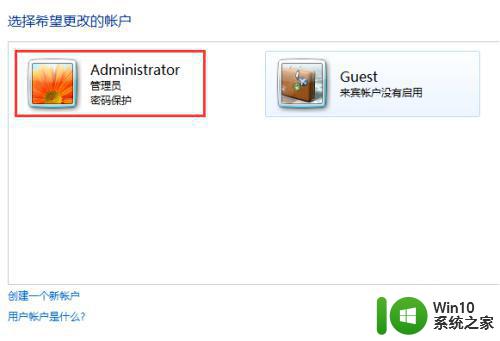
5、点击【创建密码】。
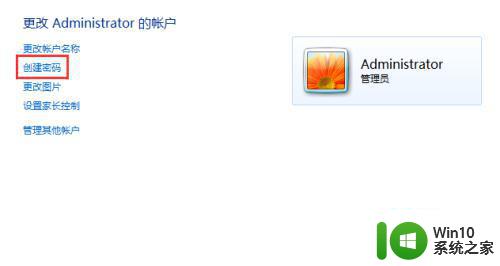
6、输入你要设置的密码(可以设置复杂一些,以后被破解)。最后点击【创建密码】按钮,就可以完成设置密码的操作。
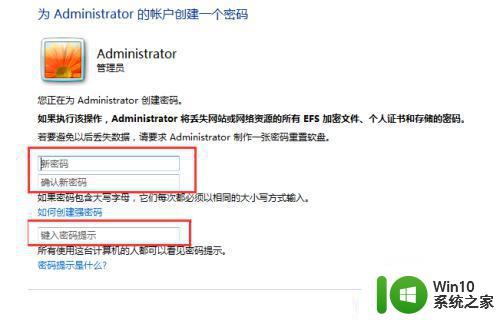
上述给大家讲解的就是windows7怎么设置第一层密码的详细内容,有需要的用户们可以学习上面的方法来进行设置吧。
windows7怎么设置第一层密码 开机第一层密码如何设置win7相关教程
- win7计算机三层密码怎么设置 win7计算机密码保护设置方法
- win7系统三层密码设置方法详解 如何在电脑上设置win7三重密码
- 台式win7电脑设置三层密码的操作方法 Win7如何设置三重密码
- win7如何设定开机密码 win7默认开机密码怎么设置
- win7如何设置bios开机密码 电脑win7设置bios开机密码的步骤
- win7如何设置开机密码和锁屏密码 win7如何设置开机密码和锁屏密码步骤详解
- 怎么给win7电脑设置开机密码 win7开机密码设置教程
- win7设置开机密码的方法 win7怎么设置开机密码
- win7设置开机密码的方法 win7如何设置电脑开机密码
- win7电脑怎么设置开机密码 win7设置开机密码步骤
- 电脑windows7怎么设置屏保密码 windows7如何设置屏保密码
- win7待机密码如何设置 win7待机密码怎么设置
- window7电脑开机stop:c000021a{fata systemerror}蓝屏修复方法 Windows7电脑开机蓝屏stop c000021a错误修复方法
- win7访问共享文件夹记不住凭据如何解决 Windows 7 记住网络共享文件夹凭据设置方法
- win7重启提示Press Ctrl+Alt+Del to restart怎么办 Win7重启提示按下Ctrl Alt Del无法进入系统怎么办
- 笔记本win7无线适配器或访问点有问题解决方法 笔记本win7无线适配器无法连接网络解决方法
win7系统教程推荐
- 1 win7访问共享文件夹记不住凭据如何解决 Windows 7 记住网络共享文件夹凭据设置方法
- 2 笔记本win7无线适配器或访问点有问题解决方法 笔记本win7无线适配器无法连接网络解决方法
- 3 win7系统怎么取消开机密码?win7开机密码怎么取消 win7系统如何取消开机密码
- 4 win7 32位系统快速清理开始菜单中的程序使用记录的方法 如何清理win7 32位系统开始菜单中的程序使用记录
- 5 win7自动修复无法修复你的电脑的具体处理方法 win7自动修复无法修复的原因和解决方法
- 6 电脑显示屏不亮但是主机已开机win7如何修复 电脑显示屏黑屏但主机已开机怎么办win7
- 7 win7系统新建卷提示无法在此分配空间中创建新建卷如何修复 win7系统新建卷无法分配空间如何解决
- 8 一个意外的错误使你无法复制该文件win7的解决方案 win7文件复制失败怎么办
- 9 win7系统连接蓝牙耳机没声音怎么修复 win7系统连接蓝牙耳机无声音问题解决方法
- 10 win7系统键盘wasd和方向键调换了怎么办 win7系统键盘wasd和方向键调换后无法恢复
win7系统推荐
- 1 三星笔记本ghost win7 64位最新旗舰版下载v2023.04
- 2 系统之家ghost win7 32位安装稳定版v2023.03
- 3 电脑公司win7 64位最新旗舰版v2023.03
- 4 电脑公司ghost win7 64位破解万能版v2023.03
- 5 雨林木风ghost win7 sp1 64位纯净免激活版v2023.03
- 6 华硕笔记本ghost win7 sp1 64位专业极速版下载v2023.03
- 7 深度技术ghost win7 64位最新专业版下载v2023.03
- 8 电脑公司ghost win7稳定旗舰版原版32位下载v2023.03
- 9 电脑公司ghost win7 sp1 64位极速破解版下载v2023.03
- 10 系统之家ghost win7 32位专业原装版v2023.03